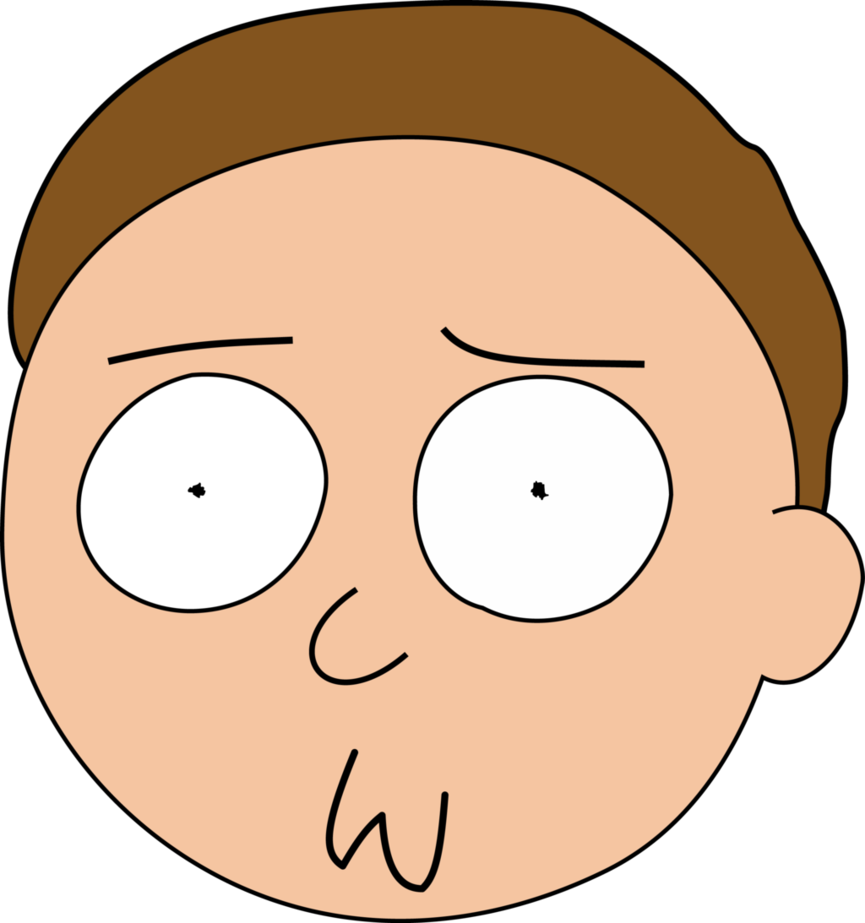시작하며,
드디어 본격적인 개발입니다. 역시 하고싶은일을 하기위한 사전작업들은 긴거 같습니다. 하지만 아직 안끝났습니다. 깃허브 만들어서 멤버 초대하고, 개발 규칙(변수명, 클래스명 등), 커밋 & 머지 규칙, 인텔리제이 세팅 등등 협업을 위해 다같이 맞추고 시작할게 많거든요 😩 저희는 다들 개발 뉴비라서 이런거 하자고 계획은 세웠지만 지식 부족으로 정하지 못한게 대부분입니다. 그래서 기능을 합치고 다른사람의 코드를 살펴보는게 힘들었습니다. 더욱 경험과 지식을 쌓아서 자신있게 규칙을 정할수 있도록 정진해야겠네요🔥
깃허브 만들고 초대하기
깃허브 주소 : https://github.com/T3rryAhn/Moimmoim
깃허브에 팀프로젝트용 리포지터리를 만들고 팀원들을 초대합시다.
리포지터리에 다양한 옵션들을 정할수 있습니다. 두명이상이 수락해야지만 변경사항이 적용된다던가...
저흰 그런거 없습니다. 모두에게 최대한의 권한과 최대한의 책임을...! 마지막에 업데이트 한게 누군지 꼭 추적합시다
스프링 세팅
저흰 java 8 or 11 을 사용할거기 때문에 해당하는 스프링 2.7.11 을 사용하고 또 jsp를 사용하기 위한 세팅들을 추가했습니다.
build gradle 에 디펜더시에
//Jsp
implementation "org.apache.tomcat.embed:tomcat-embed-jasper"
implementation 'org.projectlombok:lombok:1.18.26'
implementation 'javax.servlet:jstl'추가합시다.
스프링은 기본적으로 jsp 지원을 안하기 때문에 그냥 실행하시면 안됩니다.
스프링에서 jsp가 안나올때
그외 필요한 라이브러리들 오라클 db 등을 추가했습니다.
DB
배포서버 컴퓨터에 원격으로 접속해서 오라클db를 설치해주고 다같이 접속할 계정을 생성해줍시다.
테이블들을 제작해주고
프로젝트에 db ip 주소로 연결해서 사용.
각자 개인 로컬 db로 테스트 해보다가 한번씩 서버 db에 연결해 보는식으로 진행했습니다.
이유는 모르겠지만 프로젝트 후반으로 갈수록 db 서버가 자주 죽었습니다. 여러곳에서 연결해서 새로고침을 자주하면 그런현상이 자주 나오는데 아직도 잘모르겠습니다.
배포환경 세팅
저희 팀 슬랙에 제가 정리해서 올렸던 글을 그대로 올리겠습니다.
[서버 설정]
원격 데스크탑 연결 키기
101.xxx.xxx.xxx:xxxxx / pw : xxxxxxxxxx [서버 컴퓨터에 접속]
[서버 컴퓨터에서]
1. 윈도우 한글로 바꾸기
2. 탐켓, jdk, 오라클, 오라클xe 다운
3. 배포용 폴더 deploy 만들어서 필요한거 넣기
[사용자 컴퓨터에서]
1. 원격 데스크톱 연결 > ip 치고> 옵션 > 로컬 리소스 탭 > 아래에 자세히 > 드라이브 선택 ( 어떤 드라이브를 네이버 클라우드랑 연결할지. 우린 C 드라이브) > 연결
2. 그러면 내 컴퓨터에서 네트워크에 연결한 드라이브 경로가 뜬다.
[DB 설정]
오라클 설치 (기본경로) (pw : xxxx)
[오라클 설정]
오라클 포트 번호를 8081로 변경해야함 ( 탐켓과 충돌 방지)
cmd 켜서 sqlplus 실행
로그인 해서
exec dbms_xdb.sethttpport(8081);
포트 변경.
계정 생성 방법
create user scott
identified by tiger
default tablespace useres;
grant connect, resource, create view to scott;
con scott/tiger //연결[jdk 환경 설정]
:경고: 이클립스, 인텔리제이 버전과 일치하는 버전이여야 함
JAVA_HOME : C:\deply\jdk
Path : C:\deply\jdk\bin;
자바 버전확인
cmd 켜서
javac -version
[TomCat 환경 설정]
탐켓 서버 독자실행을 위해
CATALINA_HOME: C:\deply\apache-tomcat-9.0.71
Tomcat Server 실행: C:\deply\apche-tomcat-9.0.71\bin\startup.bat
cmd 켜서
실행
❗주의 실행창을 계속 켜놔야 탐켓 서버가 온라인 >> 창을 끄면 서버가 죽음.
[내 컴퓨터에서 탐켓 서버 접속하기]
브라우저열기
공인ip주소:8080 주소 입력
http://118.xx.xxx.xxx:8080/
<이클립스에서>
프로젝트>프로퍼티>자바 컴파일러
서버에 설치한 컴파일러 버전하고 일치하는지 확인.
프로젝트 배포해보기
:경고: 이클립스기준
프로젝트 우클릭 > Export > Web > WAR file 선택 >> NEXT 버튼 선택
프로젝트.war 파일을 네트워크 폴더에 저장
<서버 컴퓨터에서>
네트워크 > tsclient > \tsclient\C 에서 war파일 복사
deply > apache > webapps 폴더에 war파일 붙여넣기 하기 (배포)
webapps > 프로젝트명 > libs 에 jar 파일들 있음.
접속해보기
http://공인ip주소/프로젝트명/html파일명(확장자x)